Hogyan lehet almappát mappává változtatni az Outlookban?
Például van egy almappa az Outlook Bejövő mappája alatt, és most ki akarja helyezni az almappát a Bejövő mappából, és független mappaként menti el. Hogyan lehetne elvégezni? Lásd az alábbi megoldást:
Almappát váltson mappára az Outlook programban
Almappát váltson mappára az Outlook programban
Valójában az almappát könnyedén megváltoztathatja független mappává, és húzhatja a Navigációs ablaktáblát közvetlenül az Outlookban.
A navigációs ablak, válassza ki a módosítani kívánt almappát, húzza át, amíg az e-mail fiók neve ki nem jelenik. Lásd a képernyőképet:
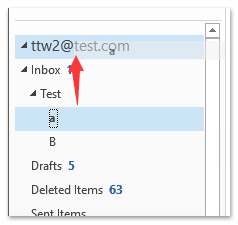
Megjegyzések: Ha megjelenik egy Microsoft Outlook párbeszédpanel, kattintson a gombra Igen gombot.
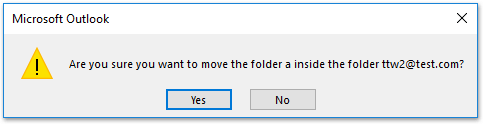
Most pedig a kiválasztott almappát önálló mappaként áthelyezi és megváltoztatja a megadott e-mail fiók alatt. Lásd a képernyőképet:
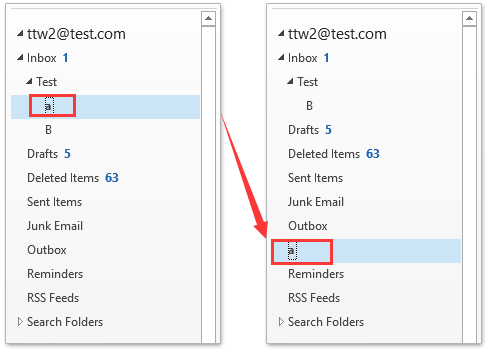
Kapcsolódó cikkek
A legjobb irodai hatékonyságnövelő eszközök
Kutools az Outlook számára - Több mint 100 hatékony funkció az Outlook feltöltéséhez
???? E-mail automatizálás: Hivatalon kívül (POP és IMAP esetén elérhető) / Ütemezze az e-mailek küldését / Automatikus CC/BCC szabályok szerint e-mail küldésekor / Automatikus továbbítás (Speciális szabályok) / Automatikus üdvözlet hozzáadása / A több címzettnek szóló e-mailek automatikus felosztása egyedi üzenetekre ...
📨 Email Management: Könnyen visszahívhatja az e-maileket / Blokkolja az alanyok és mások átverő e-mailjeit / Törölje az ismétlődő e-maileket / Részletes keresés / Mappák összevonása ...
📁 Attachments Pro: Kötegelt mentés / Batch Detach / Batch tömörítés / Automatikus mentés / Automatikus leválasztás / Automatikus tömörítés ...
🌟 Interface Magic: 😊További szép és menő hangulatjelek / Növelje Outlook termelékenységét a füles nézetekkel / Minimalizálja az Outlookot a bezárás helyett ...
👍 Csodák egy kattintással: Válasz mindenkinek a bejövő mellékletekkel / Adathalászat elleni e-mailek / 🕘A feladó időzónájának megjelenítése ...
👩🏼🤝👩🏻 Névjegyek és naptár: Névjegyek kötegelt hozzáadása a kiválasztott e-mailekből / Egy kapcsolattartó csoport felosztása egyéni csoportokra / Távolítsa el a születésnapi emlékeztetőket ...
Több, mint 100 Jellemzők Várja felfedezését! Kattintson ide, ha többet szeretne megtudni.

